-
검색엔진 줌으로 시작페이지가 변경되면서, 원하지 않는 검색엔진으로 설정되어 사용자들에게 불편을 초래하는 경우가 있습니다. 이러한 경우 사용자들은 시작페이지를 자신이 원하는 검색엔진으로 변경해야 합니다.
먼저, 원하지 않는 검색엔진으로 설정되었을 경우에는 브라우저의 확장 프로그램이나 설정에서 해당 검색엔진을 삭제하거나 기본 검색엔진을 변경해야 합니다. 이를 통해 원하지 않는 검색엔진으로의 접근을 차단할 수 있습니다.
그러나, 줌 검색엔진은 기본적으로 사용자들의 검색 행동을 수집하고 이를 기반으로 검색 결과를 제공합니다. 이는 사용자들에게 보다 편리한 검색 결과를 제공하기 위함이지만, 일부 사용자들은 이러한 기능을 원하지 않는 경우도 있습니다.
이러한 경우에는 브라우저에서 익명 검색 모드를 이용하거나, 다른 검색엔진을 이용하는 것이 좋습니다. 익명 검색 모드를 이용하면 검색어나 사용자 정보가 수집되지 않아 보다 개인 정보 보호에 유리하며, 다른 검색엔진을 이용하면 zum과 같은 검색엔진을 피할 수 있습니다.
하지만, 줌은 사용자들에게 다양한 정보를 제공하고 있어, 이용자들이 편리하게 이용할 수 있는 검색엔진입니다. 따라서, 원하지 않는 시작페이지가 노출되었을 때에는 설정을 변경하거나 다른 검색엔진을 이용하는 등의 대응 방법을 찾아내어 사용자들의 편리한 검색 환경을 구축하는 것이 좋습니다.
크롬과 익스플로러 순서로 사진과 함께 설명하도록 하겠습니다.

줌 시작페이지 변경 방법 줌 시작페이지 변경 방법 - 크롬
1. 크롬 창을 연 이후에 우측 상단의 점 3개 버튼을 클릭합니다.

2. 점 3개 버튼을 클릭하여 열린 메뉴에서 설정을 클릭합니다.

3. 설정 창으로 이동이 되면 좌측 메뉴에서 시작 그룹을 클릭합니다.

4. 시작그룹을 보면 저는 현재 네이버가 설정되어져 있는데 이걸 줌이라고 가정하고 삭제부터 해보겠습니다. 우측의 점 3개 버튼을 클릭합니다.

5. 수정과 삭제 버튼이 나오는데 저는 삭제 버튼을 클릭하겠습니다.

6. 삭제를 하고 나면 시작그룹 페이지에서 아래에 있는 특정 페이지 또는 페이지 모음 열기를 클릭합니다.

7. 그러면 새 페이지 추가와 현재 페이지 사용이 나오는데 새 페이지 추가 메뉴를 선택합니다.

8. 새 페이지 추가 창을 보면 사이트 url이 있는데 여기에 내가 시작페이지로 변경하고 싶은 곳의 주소를 입력하면 됩니다.

9. 저는 www.naver.com 이라고 입력을 했고 추가 버튼을 클릭합니다.
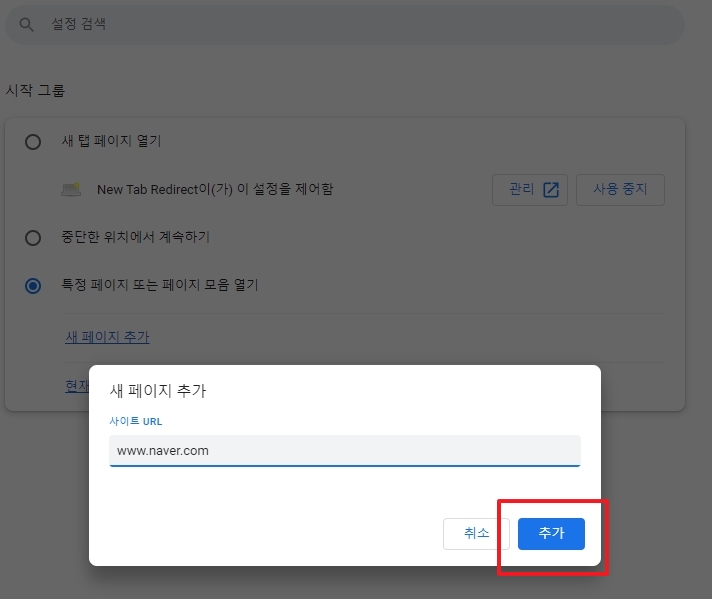
10. 그러면 줌으로 되어져 있던 시작페이지를 내가 원하는 사이트로 변경할 수 있습니다.

줌 시작페이지 변경 방법 - 익스플로러
1. 인터넷 익스플로러 창을 실행시킨 뒤에 우측 상단의 톱니바퀴 모양 버튼을 클릭합니다.

2. 메뉴창이 열리면 아래쪽에 있는 인터넷 옵션을 클릭합니다.
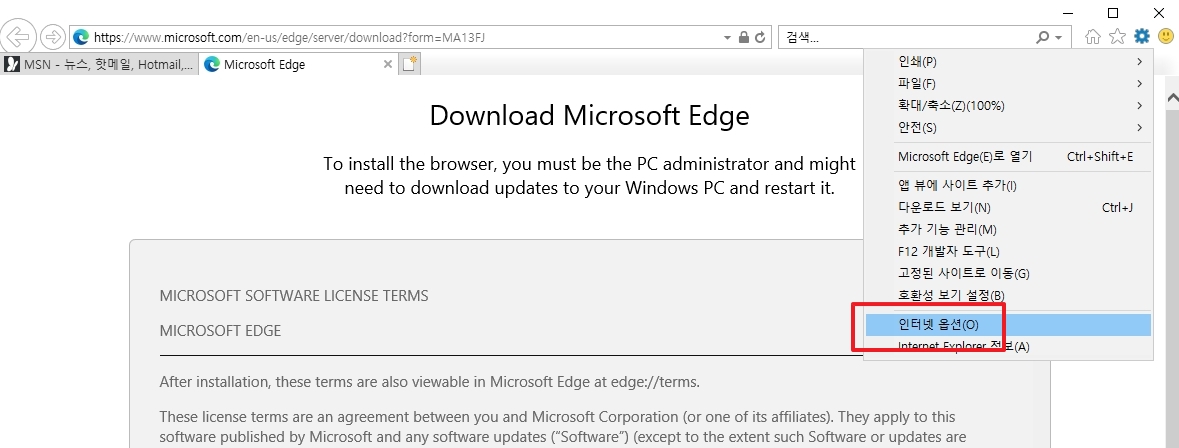
3. 인터넷 옵션창이 열리면 가장 위에 보이는 홈페이지 부분의 주소를 변경하면 내가 원하는 시작페이지로 변경이 가능한데요.

4. 내가 원하는 주소를 입력한 이후에 적용 그리고 확인 버튼을 클릭하면 인터넷 창을 열었을 때 시작페이지가 줌이 아니라 내가 원하는 곳으로 변경된 것을 확인할 수 있습니다.
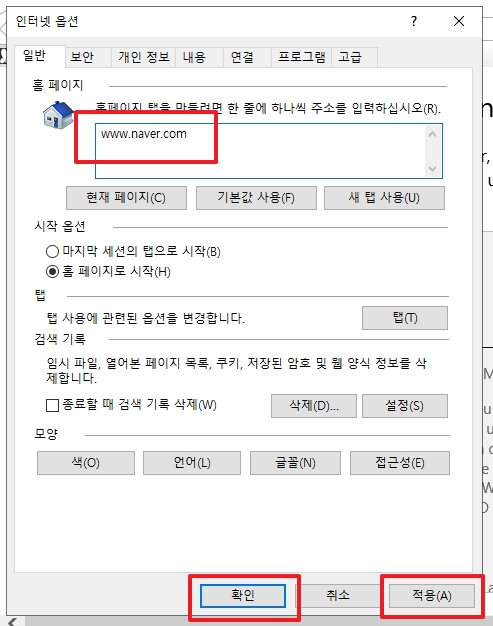
댓글